Ya hemos visto cómo no dejar rastro de nuestro paso en las instancias no privadas de Google Chrome y Mozilla Firefox, pero nos sentiríamos mal si no echásemos un vistazo a como hacer lo mismo en el navegador Opera. Muchas innovaciones que ahora han adoptado todos sus rivales vienen de él, y sigue teniendo una comunidad pequeña pero muy fiel de usuarios.
Una vez más, estamos hablando de eliminar todos los datos de navegación, en el caso de haber estado en algún lugar público o en casa de un amigo y no se nos haya ocurrido abrir una sesión de navegación privada. Afortunadamente, en Opera todo se resume en una página de preferencias donde tenemos todos los apartados bastante a mano.
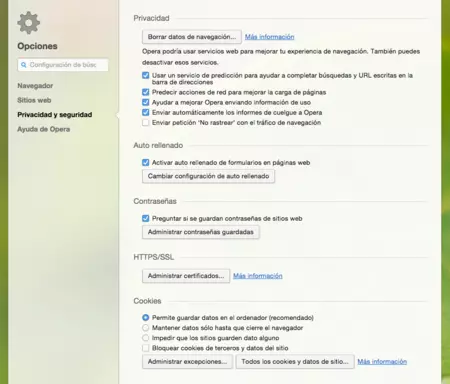
Y dicha página de preferencias se puede acceder desde este enlace, siempre que estemos utilizando Opera y no otro navegador (en tal caso el enlace no os va a funcionar). El primer botón con el nombre Borrar datos de navegación ya nos ofrece eliminar todos los datos de navegación de la última hora, día, semana, mes o absolutamente todo. Esta será la opción a elegir si el tiempo que habéis navegado coincide con uno de los que podéis elegir o si dependiendo del lugar no importe borrarlo todo:
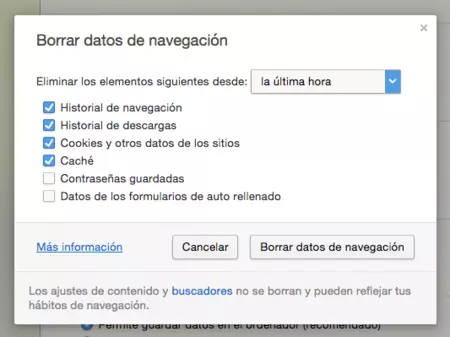
Si no es el caso, siempre podemos eliminar algunos datos a mano con el resto de las opciones que tenemos en esa página de preferencias. Autorellenado para los nombres y direcciones de correo que podemos usar para cumplimentar formularios web automáticamente, contraseñas almacenadas, certificados web si hemos tenido que usar alguno o las temidas cookies con el botón Todos los cookies y datos de sitio:
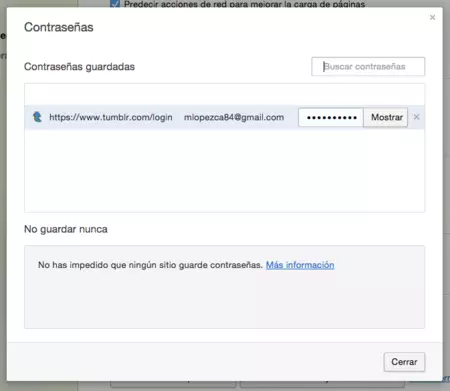
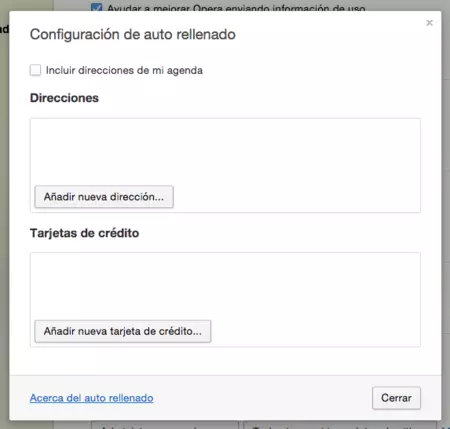
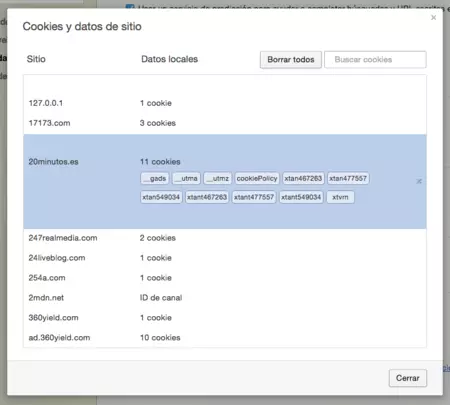
En todos los casos, tendremos una lista de elementos que podremos eliminar individualmente para no borrar cualquier dato ajeno que necesite seguir ahí. Finalmente, iremos a este enlace desde Opera para poder acceder al historial completo...
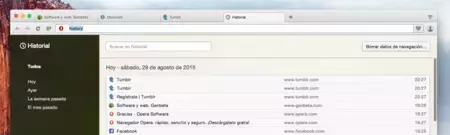
...desde donde podremos eliminar individualmente páginas web que hayamos visitado y así no dejar rastro. Listo, reiniciamos Opera y ya tenemos un navegador por donde no parece que hayamos pasado nunca.
En Genbeta | Con estos atajos de teclado y ratón dominarás Firefox como un experto




Ver 3 comentarios